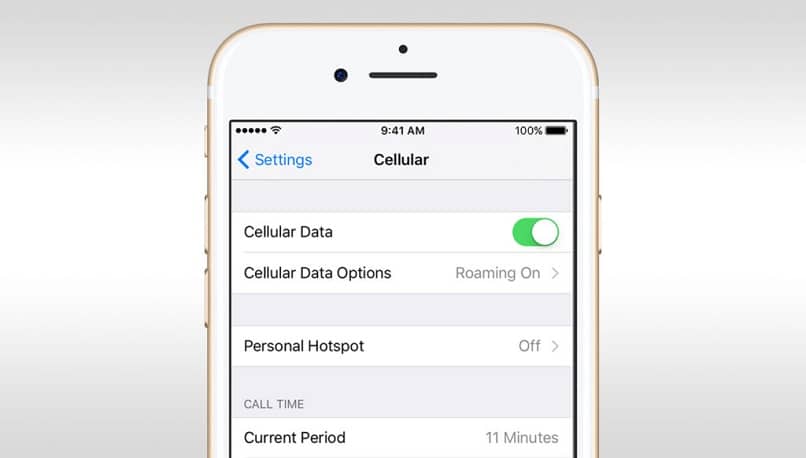
Ajan ja käytön, jonka annamme omalle Kännykät, on mahdollista, että muistissa on yleensä joitain toimintahäiriöitä. Parasta tässä tapauksessa on nollata laitteemme ja luoda varmuuskopio erilaisten yleisten ongelmien ratkaisemiseksi.
Kuitenkin, kun teet tämän kelaa taaksepäin, on yleensä yleinen pelko ja se koskee tietojamme tai erilaisia aiemmin tehtyjä muutoksia. Mutta on olemassa tapa olla menettämättä tätä kaikkea, eli tekemällä varmuuskopio ja sen avulla useat tiedostoistamme ja asetuksistamme suojataan, jotta meidän ei tarvitse palauttaa niitä myöhemmin.
Jos haluat tehdä varmuuskopion puhelimestasi, tässä näytämme sinulle melko tehokkaan ja yksinkertaisen tavan tehdä se ilman, että sinun tarvitsee kärsiä siitä. Löydät useita tapoja tehdä tämä kopio, mutta ne kaikki menevät useisiin riippumatta siitä oletko sinä vai et pääkäyttäjä.
Varmuuskopion luominen Google Driven avulla
Yksi suosituimmista ja muiden käyttäjien suosittelemista on Google Driven käyttö. Tämän vaihtoehdon avulla voit tallentaa minkä tahansa tyyppisiä tietoja kuvista, yhteystietoja, laite asetukset, Valokuvat ja jopa videoita, jotka voit ladata omaan pilvi turvallisella tavalla. Voit käyttää sitä noudattamalla seuraavia ohjeita:
- Siirry matkapuhelimesi yleisiin asetuksiin ja etsi sitten itsesi sovelluksesta Google.
- Siirry sen jälkeen välilehteen, jossa lukee ”Tee varmuuskopio”
- Kun olet siellä, sinun tulisi etsiä vaihtoehtoa, joka sanoo ”Luo varmuuskopio nyt”, näkyviin tulee useita vaihtoehtoja ja asetuksia, joissa voit määrittää, mitä tietoja haluat sisällyttää sinne tai mitä sinun on palautettava muilta laitteilta.
- Kun olet lopettanut nämä asetukset, sinun tarvitsee vain painaa ”hyväksyä”Ja kaikki on valmis, jotta tietosi voidaan tallentaa Google Drive -pilveen.
Kun olet tehnyt kaikki muutokset puhelimeesi tai se on käsissäsi, sinä puhelin uusi, kirjaudu vain tilillesi Google, jotta päästäisiin uuteen alustavaan kokoonpanoon.
Tähän kokoonpanoon liitetään ne asiat, jotka olet tallentanut pilveesi tilille Google asema. Sinun tarvitsee vain palauttaa se, jotta voit nauttia kaikista aikaisemmin saamistasi tiedoista. On myös tärkeää, että tiedät, että sinun tulisi säännöllisesti vapauttaa tilaa Google Drive -tililläsi, jotta voit jatkaa sen toimintojen hyödyntämistä ongelmitta.
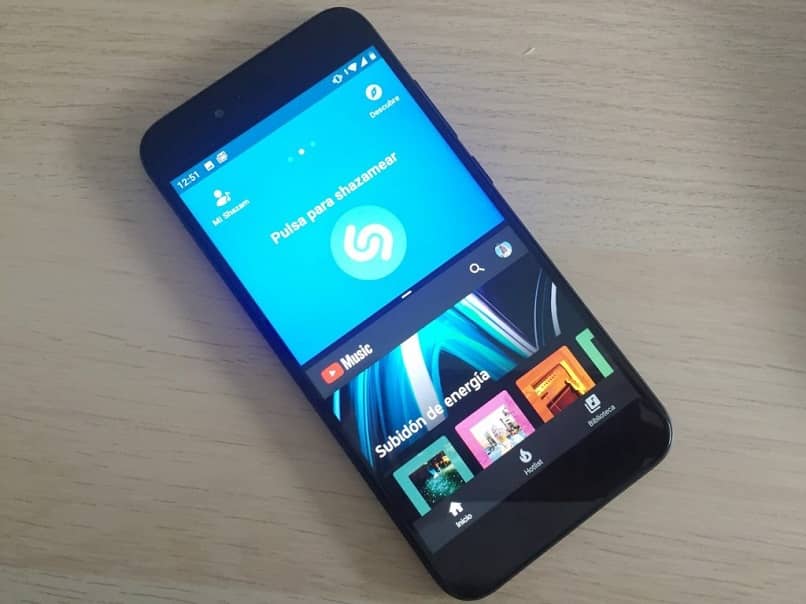
Migrate-vaihtoehdon käyttäminen varmuuskopion luomiseen ja palauttamiseen
Siirrä-sovellus on yksi vaihtoehdoista, joita monet käyttäjät, jotka eivät voi käyttää, ovat etsimässä Titanium Backup. Sen toiminnallisuus ja käyttöliittymä ovat melko yksinkertaisia sen lisäksi, että se tarjoaa käyttäjilleen helpon tehdä omia Varmuuskopiot.
Täällä voit lisätä satoja sovelluksia ja tietoja asetuksista, lisätä tekstiviestejä, puhelulistaa ja yhteystietoja.
Varmuuskopiointikokoonpanon määrittämiseksi sinun on vain noudatettava seuraavia ohjeita:
- Avaa sovellus ja valitse ”Varmuuskopioida”.
- Kun sovellus on auki, sinun on aloitettava valinta, mikä kaikista sovelluksistasi puhelin sisällytät sen varmuuskopioluetteloon. Kaikkien tekemiesi asetusten ja säätöjen tallentamiseksi.
- Kun tallennettavien sovellusten luettelo on valmis, sinun tarvitsee vain painaa ”jatkaa”, Ja sen jälkeen siirrä tiedostot .postinumero ja siirrä ne microSD-kortille.
- Kun olet valmis, kaikki on sovelluksen sisällä valmiina ja suojattu niin, että palautettaessa kaikki sovelluksesi ovat kuten aiemmin.
- On tärkeää muistaa, että asennettaessa uutta ROM-levyä laiteohjelmisto ja kaikki Google-sovellukset on välitettävä. Kaikki tämä, koska se on melko välttämätön prosessi koko kopion täydentämiseksi turvallisuus.